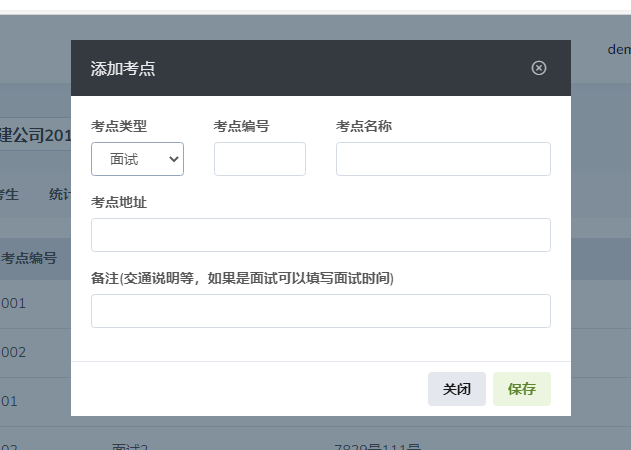>[success] 功能路径:管理 - 考试管理 - 考试项目 - 考点 - 任一考点 - 考场
#
>[danger] 请在报名,审核,缴费全部结束,确定考生人数后再编排考场
#
:-: 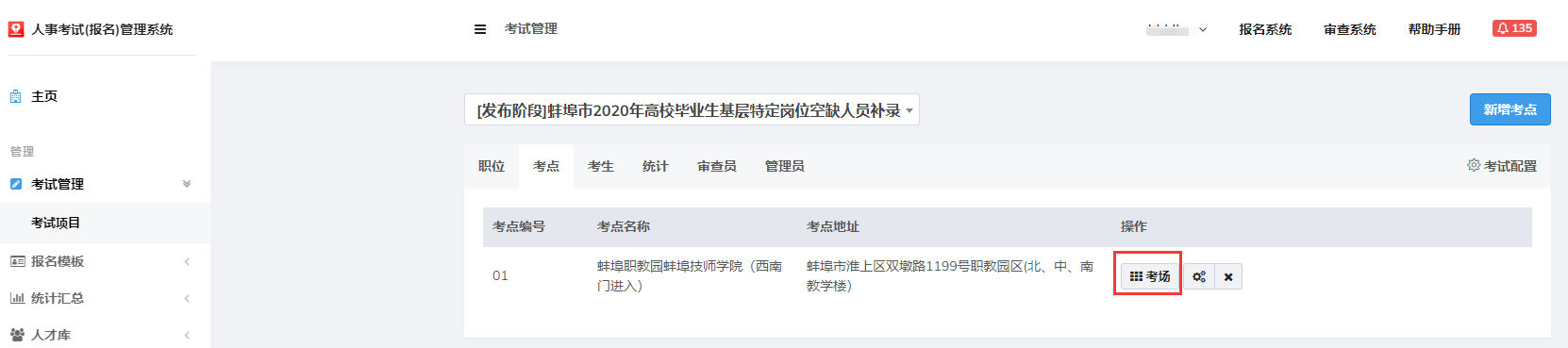
#
#### 点击任一考点后的考场按钮,即可进入考场编排页面
#
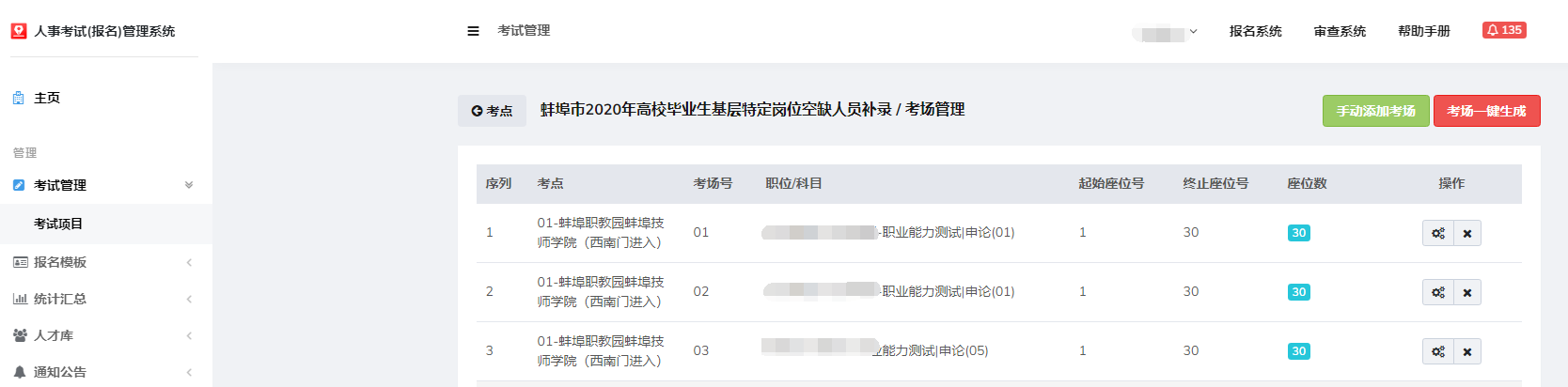
#
# 考场一键生成
#
#### 点击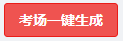按钮,会弹出如下窗口
#
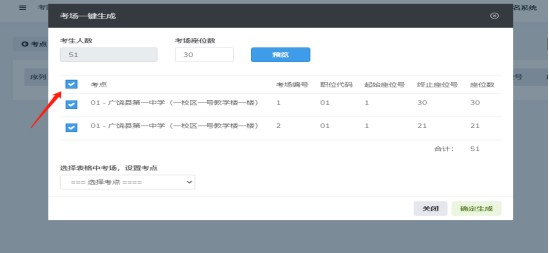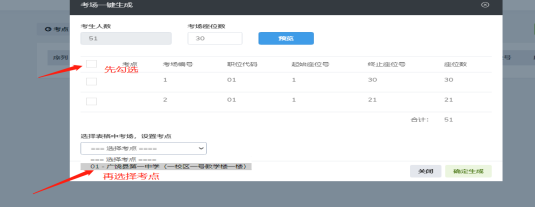
#
#### 考场座位数默认为30,可修改为任一数字。点击预览按钮后,系统会根据考生人数以及考场座位数,按照职位顺序创建考场座位预览表。确认没问题后,点击即可生成考场。
#
#
# 批量添加考场
#
#### 点击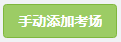按钮,会弹出如下窗口
#
:-: 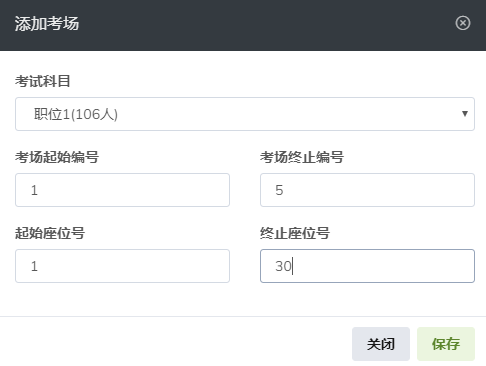
#
#### 选择对应的考试科目(职位)。若考场终止编号y不等于起始编号x,保存成功后,则会出现y-x+1个考场
#
# 编辑考场
#
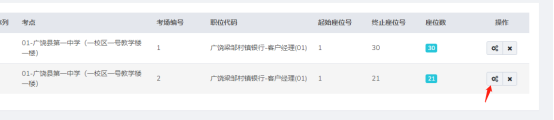
#
#### 点击任一考场后的编辑按钮,即可修改该考场信息。
#
# 添加技巧
#
#### 若职位1有59人,每个考场有30张座位,则在批量添加考场时,考场起始编号为1,终止编号为2,终止座位号为30,保存后会出现两个考场。这时,只需要在第二个考场,修改终止座位号为29,即可创建完成。
#### 如果座位连续,则2考场剩余的1个座位则需要单独添加。点击批量添加考场,考试科目选择科目2,考场起始编号填2,终止编号填2,起始座位号为30,终止座位号为30。随后第三考场继续排入职位2的考生即可。
>[danger] #### 注意:自定义编排考场任务之细,需要谨慎编排,认真检查,若中间有任一考场出错,则后续的考场都需要修改。
#
面试考点,考点类型选择面试,编号名称根据实际填写,备注可以填写时间,实现把不同考生分在不同时间面试操作